2025-05-30 09:41:02来源:sxtmmc 编辑:佚名
在日常使用计算机的过程中,有时我们可能并不需要自动备份功能,或者希望对其进行调整。那么,计算机自动备份该如何关闭呢?下面将从多个维度为大家详细介绍。
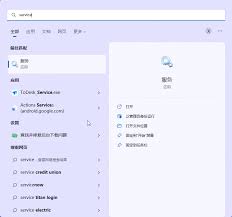
一、windows 系统下关闭自动备份
1. 通过控制面板

打开控制面板,找到“备份和还原(windows 7)”或“文件历史记录”(windows 8/10)选项。在相关设置中,选择关闭自动备份的选项,按照提示进行操作即可。
2. 利用任务计划程序
按下 win + r 组合键,输入“taskschd.msc”并回车,打开任务计划程序。在左侧导航栏中找到与备份相关的任务,右键点击并选择“禁用”,这样就能阻止自动备份任务的执行。
二、mac 系统下关闭自动备份
1. 关闭 time machine
点击苹果菜单栏中的“系统偏好设置”,选择“time machine”。在这里,点击开关将其关闭,即可停止自动备份。
2. 修改备份设置
若想进一步调整备份频率等参数,可在 time machine 设置界面中点击“选项”按钮,根据自己的需求进行修改。
三、其他软件的自动备份关闭方法
一些第三方软件也可能提供自动备份功能,比如某些云盘同步软件等。通常这些软件在其设置界面中会有专门的备份设置选项,找到对应的开关或设置项,将自动备份功能关闭。
关闭计算机自动备份时,需谨慎操作。一方面要确保关闭备份不会影响到重要数据的安全性,可在关闭前先手动进行一次完整备份。另一方面,若之后又有自动备份的需求,按照上述相反的步骤重新开启即可。通过正确关闭自动备份,我们可以根据自身实际情况灵活管理计算机的备份任务,让系统运行更加符合个人需求。无论是为了节省磁盘空间,还是调整备份策略,掌握关闭自动备份的方法都能帮助我们更好地使用计算机。